tplink app上怎么设置隐藏wifi信号? 2018年3月8日 下午11:02 • TP-Link • 阅读 32505在本文中,鸿哥将给大家详细介绍,使用tplink路由器的管理APP软件,来设置隐藏wifi信号的方法。温馨提示:(1)、本文
在本文中,鸿哥将给大家详细介绍,使用tplink路由器的管理APP软件,来设置隐藏wifi信号的方法。
温馨提示:
(1)、本文介绍的APP,是TP-Link官方提供的路由器管理APP软件,只能用来管理TP-Link的无线路由器,其他牌子的无线路由器无法使用。
(2)、几年以前的一些旧版本的TP-Link路由器,是不支持用这个APP软件来管理的。

第一步、安装APP软件
如果你的手机已经安装了TP-Link官方提供的APP软件,那么可以忽略这个步骤。如果还未安装,可以在手机的应用市场搜索“TP-Link”,或者扫描下面的二维码进行下载。

第二步、登录设置界面
1、注意了,如果你的tplink路由器中,没有登录TP-Link ID;那么现在你的手机,一定要连接到你的tplink路由器的无线信号。
如果你的tplink路由器中已经登录了TP-Link ID,那么手机连接其他路由器的信号,或者使用移动数据流量,都是可以用这个APP软件来设置的。
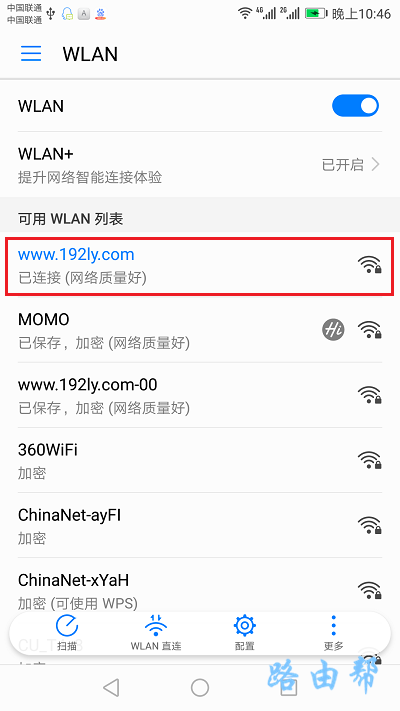
温馨提示:
鸿哥的个人建议是,无论路由器中是否登录了TP-Link ID,在设置的时候,都建议你的手机,连接到你的TP-Link路由器的wifi信号。
2、打开APP软件,在本地设备列表中,点击你的路由器,如下图所示。
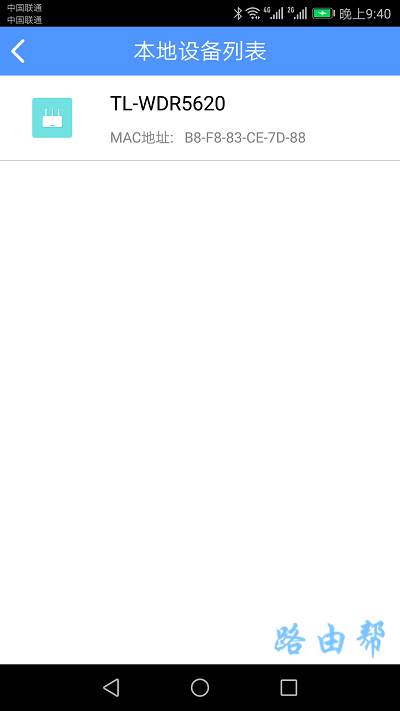
温馨提示:
如果你的网络中连接了多个tplink路由器,这里也会显示出来,请注意选择对应的路由器。
3、然后输入你的tplink路由器的管理员密码,就可以登录到设置界面。
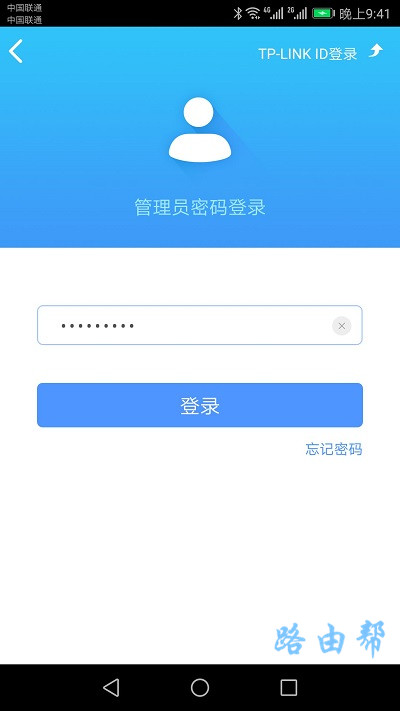
重要提示:
如果你不记得管理员密码了,很遗憾的告诉你,现在只能把你的路由器恢复出厂设置,然后重新设置它上网,重新设置wifi名称和密码,最后再设置隐藏wifi信号。
恢复出厂设置的详细操作步骤,可以阅读下面的教程:
TP-Link路由器怎么恢复出厂设置?
恢复出厂设置后,如果不知道如何重新设置路由器上网,那么请阅读下面的教程:
TP-Link路由器怎么设置?(电脑)
TP-Link路由器用手机怎么设置?
TP-Link路由器用app怎么设置?
第三步、设置隐藏wifi信号
1、点击页面中的:主人网络 打开,如下图所示。
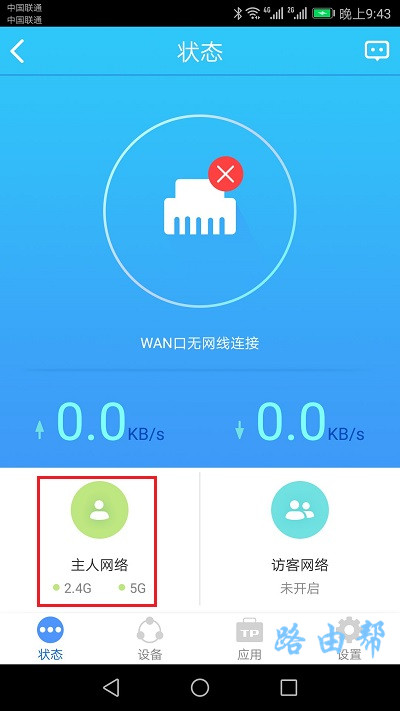
温馨提示:
请忽略上图中 WAN口无网线连接 的错误提示。因为鸿哥的这个tplink路由器,我把它改成了无线交换机(无线AP) 在使用,实际上它现在是可以上网的。
2、点击页面中的:高级选项 打开,如下图所示。

3、页面中有一个“无线广播”的选项,把这个选项关闭掉,就可以了,如下图所示。
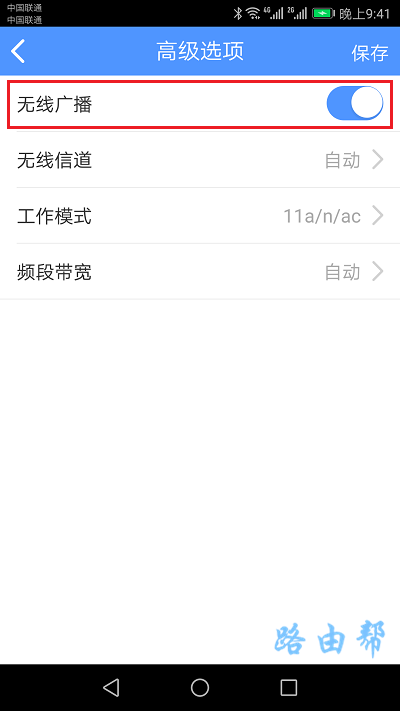
把 无线广播 关闭后,路由器的wifi信号就隐藏起来了,这时候手机、平板等无线设备,就搜索不到原来的wifi信号了。
请注意,这里包括你自己的手机、平板、电脑的;此时,你需要在自己的手机、电脑中,手动添加隐藏了的wifi名称和密码,才能够连接上的,具体的操作方法,可以阅读下面的教程:
手机怎么连接隐藏的无线网络?
笔记本电脑如何连接隐藏wifi ?
本教程《tplink app上怎么设置隐藏wifi信号? 》整理于网络!

评论